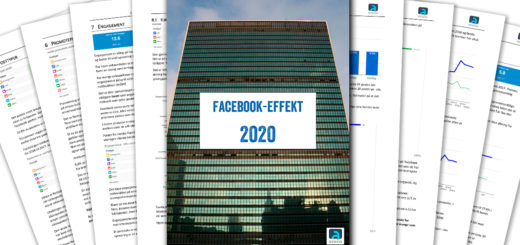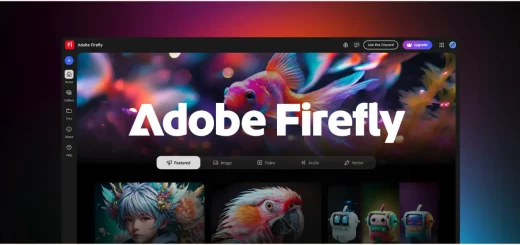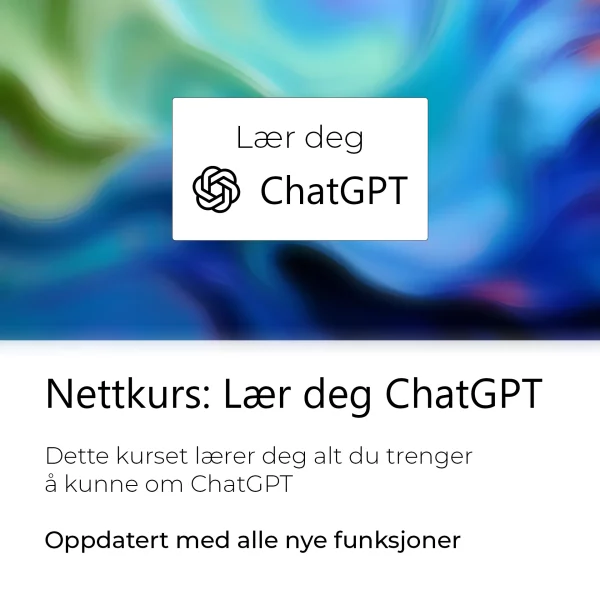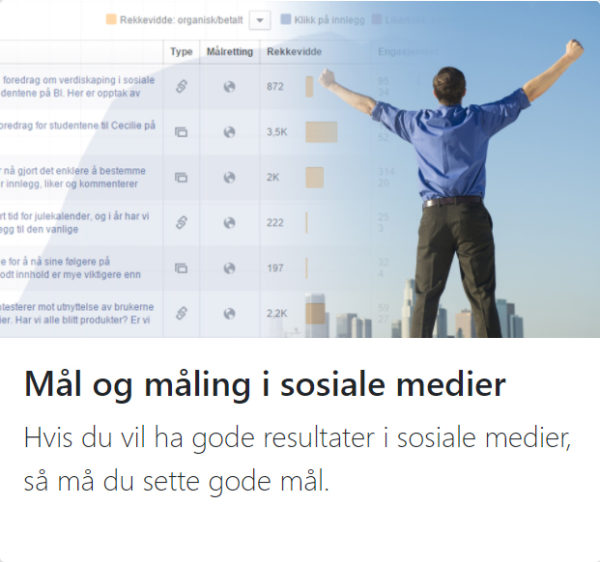Hvem har tilgang til informasjonen din?
Har du klikket på ‘Logg inn med Facebook’, tatt en test som sjekker hvilken filmstjerne du ligner på eller installert en kul app på Instagram? Da har du gitt andre tilgang til dataene dine. Det er ikke nødvendigvis noe galt i det, men du bør holde kontroll på hvem som har tilgang og hvilke data du deler.
Hver gang vi lar oss friste til å klikke på en tjeneste som bruker data fra sosiale medier, så deler vi litt av vår egen informasjon med disse tjenestene. Det er ikke farlig å dele informasjon fra sosiale medier så lenge du er klar over hvilken informasjon du deler med hvem, men etter hvert blir listen over apper som har fått tilgang til dataene våre veldig lang. Husker du alle apper og tjenester du har brukt gjennom kontoene dine i sosiale medier de siste 5-10 årene? Sannsynligvis ikke.
Da kan det være lurt å ta en liten datadugnad i sosiale medier.
En datadugnad vil si at du rydder opp i alle apper og tjenester som du har delt data med, slik at bare de tjenestene du bruker i dag har tilgang, og at de bare har tilgang til den informasjonen som er nødvendig.
(Selv om denne bloggposten handler om sosiale medier, så er konseptet det samme på mobiltelefonen din. Når du bruker en app, så gir du samtidig appen tilgang til informasjonen på telefonen din.)
Hvordan du gjennomfører en datadugnad skal jeg forklare mer om, men først litt om hvordan deling av data i sosiale medier fungerer:
Slik fungerer deling av data i sosiale medier
Når du klikker ‘Logg inn med Twitter’ på en nettside eller bruker en morsom app i sosiale medier, så må du samtidig gi tjenesten tilgang til dine data. Hvor mye data varierer fra tjeneste til tjeneste og mellom de ulike sosiale mediene. Facebook og Instagram har et finmasket nett av tillatelser som regulerer hvilken informasjon en tjeneste har tilgang til. Twitter har en enklere struktur.
Etter at du har klikket på knappen som gir tjenesten tilgang, så får du vanligvis opp et vindu som viser hvilken informasjon du gir tjenesten tilgang til. I noen tilfeller kan du også overstyre hvilke tilganger tjenesten får. Selv om de fleste tjenestene bare ber om tilgang til den informasjonen de trenger, så er det en god vane å sjekke denne listen før du godkjenner.
Når du har godkjent tilgangen, så kan tjenesten hente informasjonen du har godkjent gjennom Facebooks (eller andre sosiale mediers) data-grensesnitt (API). Dataene dine er tilgjengelige så lenge tjenesten har en godkjent tilgang fra deg. Selv om du bare bruker en tjeneste én gang, så vil tjenesten fortsette å ha tilgang til dataene dine.
Hos Facebook (og Instagram) utløper denne tilgangen automatisk etter 90 dager hvis du ikke bruker tjenesten mer, men hos en del andre sosiale medier er tilgangen aktiv helt til du selv fjerner den.
Uansett om tilgangen utløper automatisk eller ikke, så er det en god vane å rydde opp i disse tilgangene jevnlig.
Tilganger du bør være ekstra oppmerksom på
Det er ikke alle tilganger som er like kritiske. At en app har tilgang til profilbildet dit eller kan lese tweets du deler gjør kanskje ikke så mye. Det er informasjon som likevel er åpent tilgjengelig. Det er imidlertid noen tilganger du bør være ekstra påpasselig med:
Meldingene dine
Eksterne tjenester bør ikke ha tilgang til meldingene dine med mindre det er en tjeneste som er relatert til å administrere meldinger. Tilganger knyttet til meldinger er blant annet:
Facebook: ‘pages_messaging’
Twitter: ‘read, write and direct messages’
Publisere innhold
Du bør være forsiktig med å gi eksterne tjenester tilgang til å publisere på vegne av deg og sider du administerer. Hvis en tjeneste trenger tilgang til å publisere, så er det viktig at du har kontroll på hva som publiseres og når det publiseres. Tilganger knyttet til publisering av innhold er blant annet:
Facebook: ‘publish_pages’, ‘publish_video’, ‘publish to groups’, ‘pages_manage_instant_articles’
Instagram: ‘instagram_content_publish’
Twitter: ‘read and write’, ‘read, write and direct messages’
Slik sjekker du hvem som har tilgang til dataene dine
Alle de sosiale mediene som lar deg dele informasjonen din med eksterne tjenester har også verktøy som lar deg endre og slette tilgangene. Det er smart å ta en liten datadugnad jevnlig, slik at du får fjernet de tjenestene du ikke bruker lenger.
Her er en oversikt over hvordan du sjekker hvem du deler data med på noen av de vanligste plattformene:
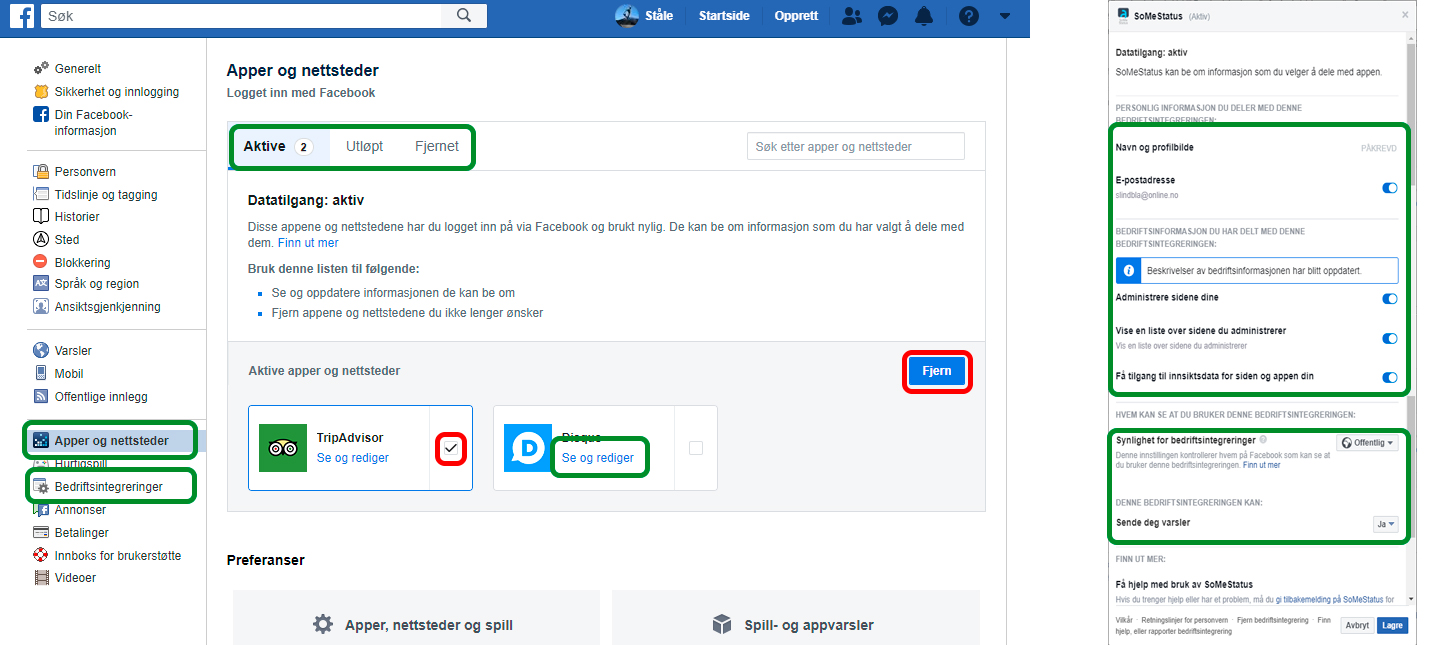
Under ‘Innstillinger’ på Facebook finner du to steder som styrer hvem du deler data med: ‘Apper og nettsteder’ og ‘Bedriftsintegreringer’.
Apper og nettsteder holder oversikt over hvor du har logget inn med Facebook-kontoen din. Du kan se aktive koblinger, koblinger som er utløpt automatisk og koblinger du har fjernet selv. Det er kun aktive koblinger som fortsatt har tilgang til å hente dataene dine. Koblingene som er utløpt eller slettet kan ikke hente dataene dine, men de kan ha lagret informasjon som er hentet tidligere.
Klikker du på ‘Se og rediger’, så får du en oversikt over hvilke tilganger hver av tjenestene har. Du kan velge å skru av enkelttilganger, eller du kan fjerne hele koblingen. I tillegg så kan du styre hvem som kan se at du bruker appen, og hvordan appen kan kommunisere med deg. Til slutt finner du kontaktinformasjonen du trenger for å kontakte de som har laget appen.
For å fjerne hele koblingen så klikker du i den tomme ruten til høyre i boksen, og så på ‘Fjern’. (Se rød markering på illustrasjonen.)
Vil du endre hvilke tilganger appen har uten å fjerne hele koblingen, så klikker du på ‘Se og rediger’. I listen som kommer opp kan du skru av og på tilgangene enkeltvis. Du kan også endre synligheten og hvordan appen kan kommunisere med deg. Klikk lagre når du har gjort endringene dine. (Se grønn markering på illustrasjonen.)
Vær oppmerksom på at å endre tilgangene kan gjøre at appen ikke fungerer som den skal.
Vil du fornye tilgangen til an tjeneste som er utløpt, så finner du tjenesten under ‘Utløpt’. Klikk på ‘Se og rediger’ for å åpne koblingen. Klikk på ‘Forny tilgang’ nederst til høyre for å gi tjenesten tilgang til informasjonen din igjen.
Bedriftsintegreringer viser apper og nettjenester som du har koblet til Facebook-kontoen din.
Denne siden fungerer akkurat på samme måte som ‘Apper og nettsteder’. Du fjerner og redigerer koblinger på samme måte som er beskrevet over.
Den eneste lille forskjellen på de to sidene er at utløpte koblinger under ‘Bedriftsintegreringer’ blir liggende under fanen ‘Aktive’. Utløpte koblinger kan ikke hente informasjonen din selv om de ligger under ‘Aktive’-fanen. Åpne koblingen og klikk ‘Forny tilgang’ for å gjøre koblingen aktiv igjen.
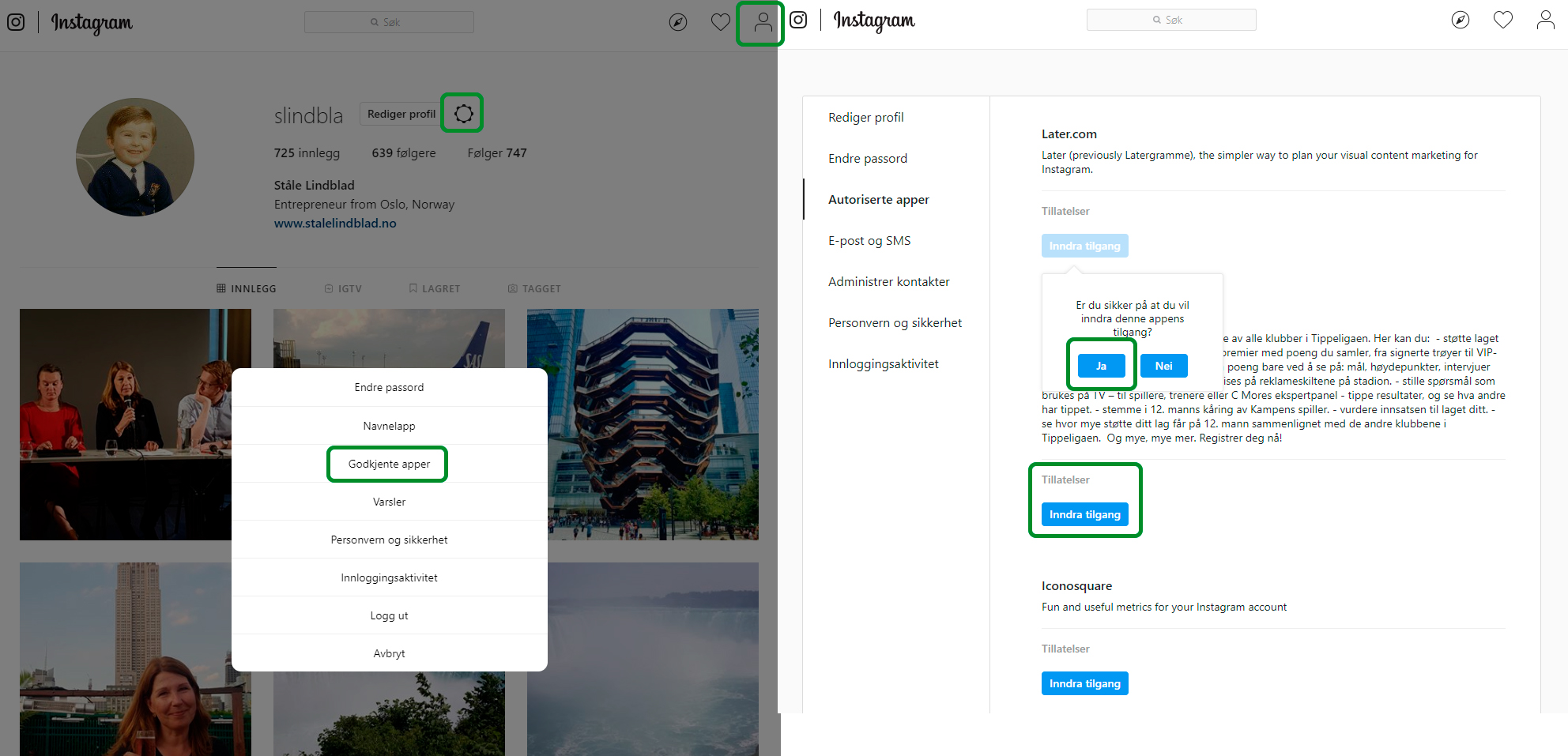
For å se hvilke apper som har tilgang til Instagram-dataene dine så må du går inn på instagram.com.
Klikk på profil-ikonet oppe til høyre. På profilsiden finner du ‘Autoriserte apper’ i høyre kolonne. Instagram har en mye enklere tilgangsstyring enn Facebook. Du finner en liste over apper med tilgang, og hvilke tilganger de har.
Klikk på ‘Inndra tilgang’ for å fjerne koblingen.
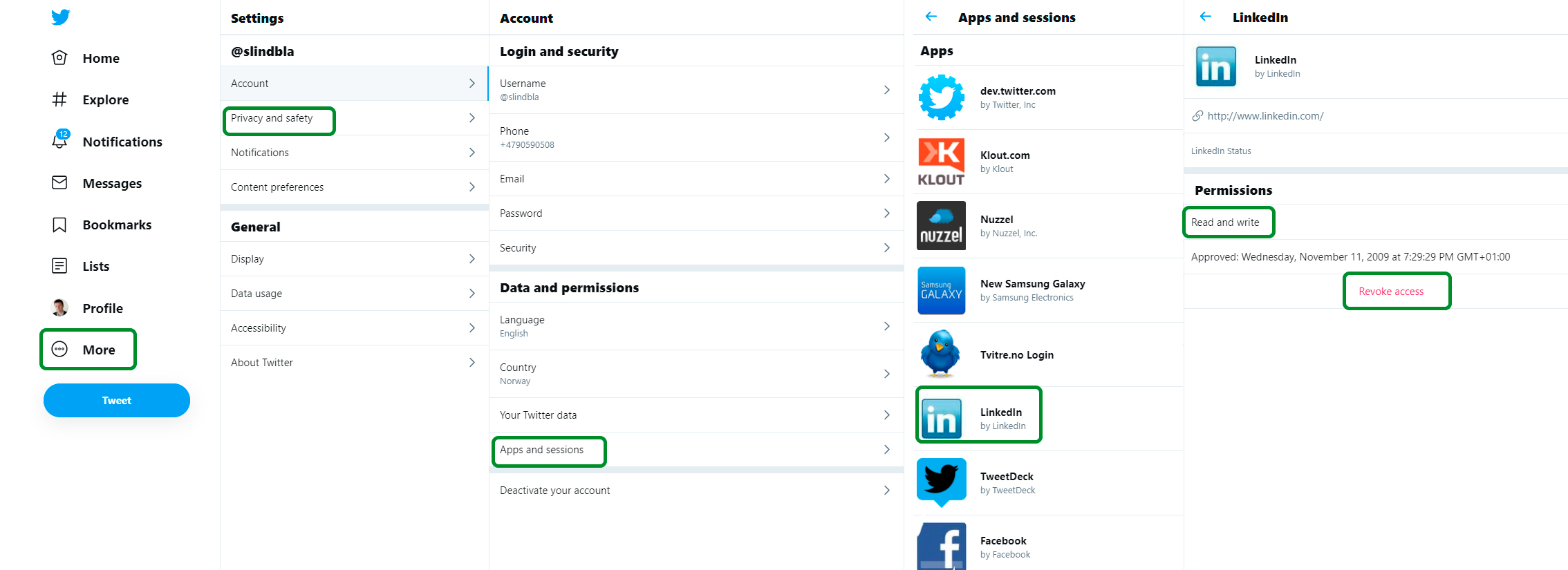
Twitter har en enkel tilgangsstruktur. Tjenester kan ha en av tre tilganger:
‘read-only’ kan lese tweetene du deler
‘read and write’ kan lese tweets og publisere på vegne av deg
‘read, write and direct messages’ har full tilgang både til tweets og direktemeldingene dine.
For å sjekke hvem som har hvilke tilganger, så går du på twitter.com og klikker på ‘More’ nederst på menyen til venstre. Velg ‘Settings and privacy’, ‘Account’ og ‘Apps and sessions’. Da får du opp en liste over alle tjenester som har tilgang til Twitter-kontoen din. Klikk på en tjeneste for å se hvilke tilganger den har.
For å fjerne tilgangen klikker du på ‘Revoke access’.
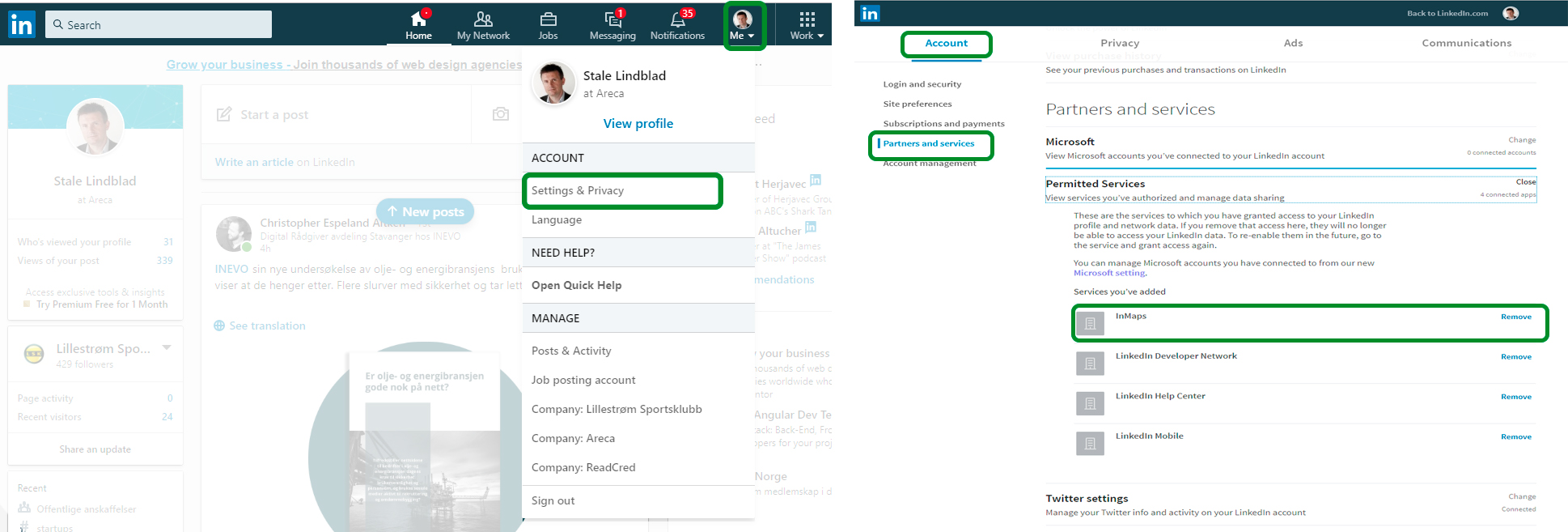
Tilgangsstyringen i LinkedIn finner du under profilmenyen. Klikk på ‘Me’ oppe til høyre og velg ‘Settings & Privacy’. Velg fanen ‘Account’ oppe til venstre og klikk på ‘Partners and services’ for å se tilgangene du har gitt. LinkedIn har egne seksjoner for enkelte integrasjoner. Alle andre tjenester finner du under ‘Permitted services’.
Klikk ‘Remove’ til høyre i listen for å fjerne en tilgang.
Da er det bare å sette i gang med datadugnaden!
Foto: fabio (Unsplash)